Всем привет! К сожалению, лето прошло, но впереди не менее прекрасная пора – осень, время, когда мы с новыми силами приступаем к работе и ставим перед собой самые амбициозные цели. Чтобы быстро и эффективно достигать целей в управлении, маркетинге, производстве и других сферах, вам понадобятся качественные и надежные инструменты для визуализации и аналитики данных. Мы занимаемся разработкой средств отчетности и компонентов для работы с данными и сегодня расскажем о создании отчетов, а конкретно о том, как сделать эту работу качественно и быстро.
Создание отчета с большим количеством данных – достаточно длительный процесс, именно поэтому в дизайнере отчетов Stimulsoft есть специальные инструменты, которые призваны существенно облегчить эту работу. Но, обо всём по порядку.
Способы создания отчета
Для начала разберёмся с тем, как вообще можно создавать отчеты. Есть три основных способа:- ручной дизайн. Подразумевает добавление, изменение компонентов, подключение данных и оформление элементов вручную.
- при помощи кода. Тут всё понятно: все параметры отчета задаются программным кодом.
- дизайн отчетов с использованием встроенных инструментов. Именно об этом и поговорим подробнее.
Мастер создания отчетов (Wizard)
Сначала расскажем о, пожалуй, главном специальном инструменте – Мастере создания отчетов. Он используется, в частности, для разработки простых и Master Detail-списков. Для создания отчета с простым списком есть пошаговая инструкция, которая выглядит так:- подключение данных;
- выбор колонок;
- расположение колонок данных в нужном порядке;
- сортировка, фильтрация, группировка данных.
Если нужно, далее вы можете заняться внешним оформлением отчета: выбрать тему, применить стиль и тому подобное. Для разработки Master Detail-списка нужно лишь подключить источник данных со связью, выбрать несколько источников и определить связи.
В любом случае, после создания любого отчета, его можно отредактировать – например, добавить или удалить какой-либо компонент, создать и применить к нему стиль, добавить условия, фильтры и многое другое.
Мастера создания специальных отчетов
В дизайнере отчетов Stimulsoft также есть мастера для создания конкретных пользовательских отчетов, например, счёта-фактуры, бизнес-счёта, товарной накладной, заказа на покупку и многих других. В отличие от Мастера, о котором речь шла выше, эти помощники являются лишь надстройкой шаблона.При их выборе вы можете пойти двумя путями:
- открыть шаблон в дизайнере;
- выполнить надстройку, то есть не только подключить данные, но и определить атрибуты вашей компании, и выбрать параметр культуры отчета.
Стоит отметить, что в этих помощниках представлено три примера строк перевода: немецкий, английский и русский. Более подробно о строках перевода вы можете прочитать в этой статье.
Кроме того, в нашем дизайнере отчетов вы можете найти мастера создания отчетов, например, с этикеткой или диаграммой. В меню Файл они скрыты, но для их отображения достаточно ввести нужный запрос (chart или label) в поисковую строку.
Больше о работе с визардами вы можете узнать в нашем Ютуб-канале по этой ссылке.
Онлайн хранилище отчетов
Ещё один вариант, которым можно воспользоваться для сокращения временных затрат на создание отчета – это использования онлайн хранилища. Выберете отчет в хранилище, откройте его и переподключите свои данные.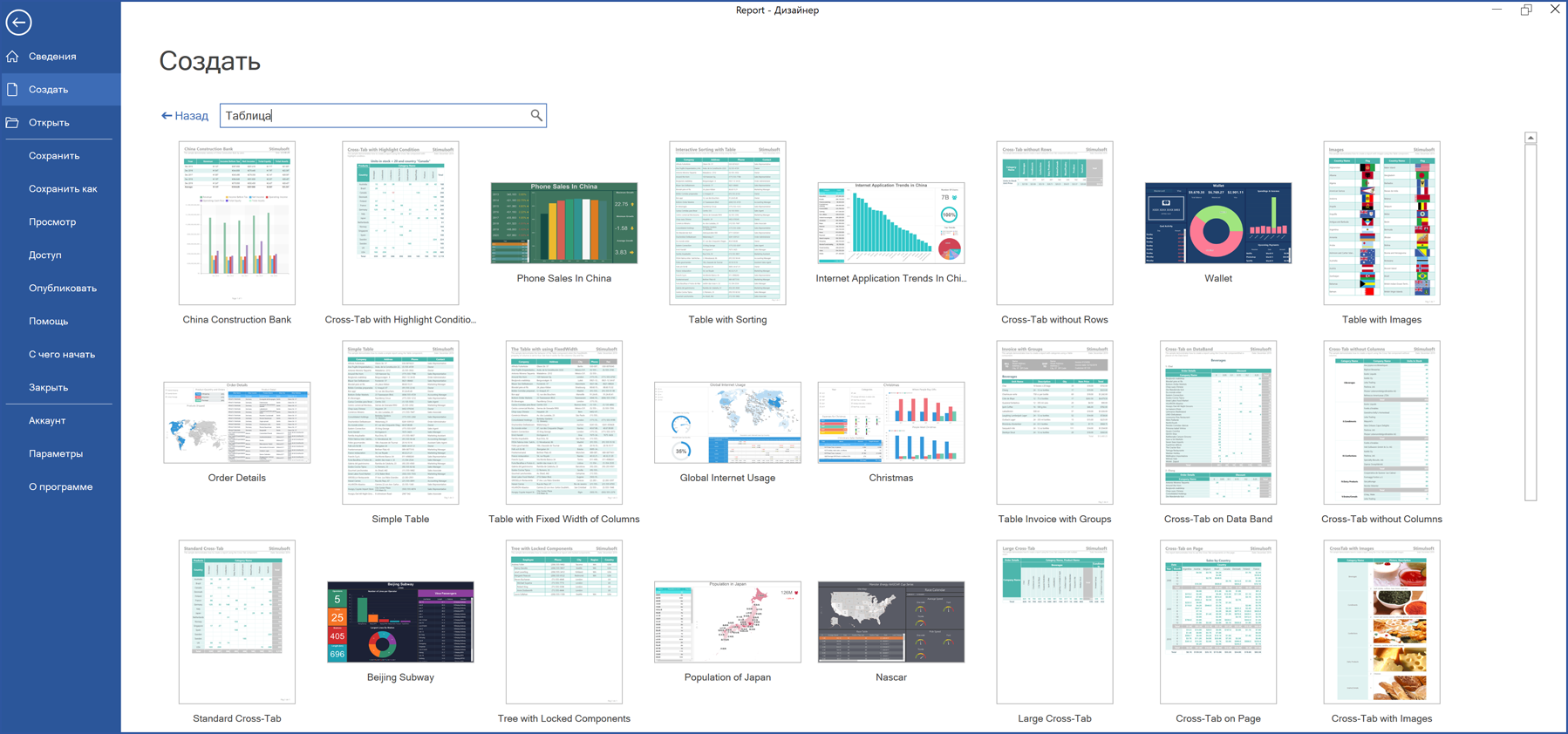
В заключении рассмотрим еще одну интересную возможность мгновенного создания списка, которая актуальна при выборе ручного режима дизайна. Просто перетяните источник данных на страницу, а потом в появившемся окне определите компонент для данных в отчете: Таблица или бэнд Данные. Дополнительно можно выбрать колонки данных и стиль отчета, добавить бэнды Заголовок и Итог данных.
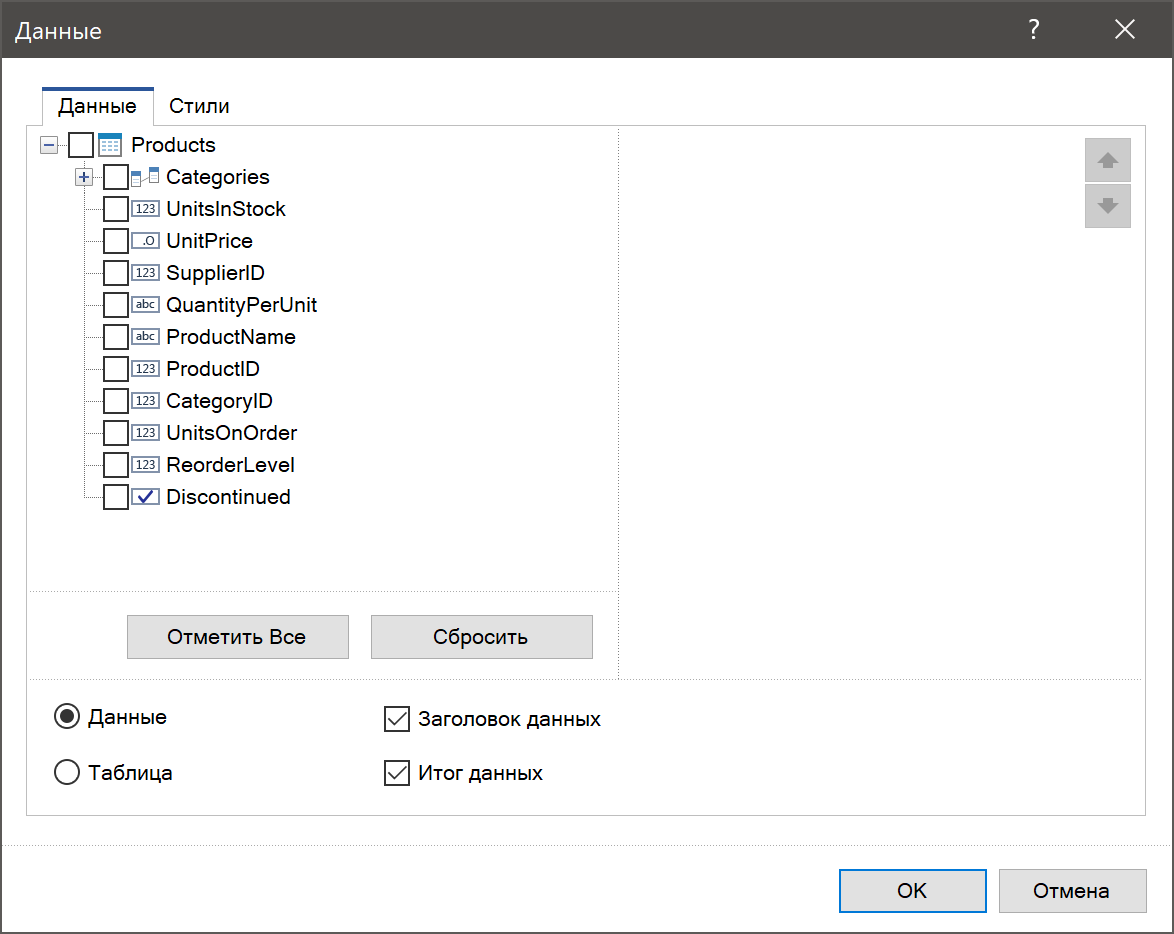
Надеемся, что эта статья была полезной для вас, и теперь вы сможете воспользоваться помощниками и сможете создавать отчеты в кратчайшие сроки. Если у вас остались какие-либо вопросы, свяжитесь с нами – мы поможем решить вашу проблему.